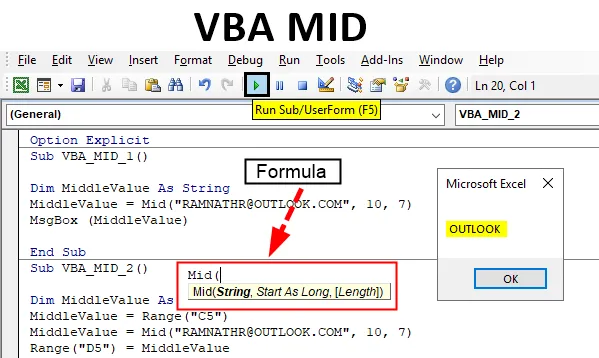
Funkcja MID w Excel VBA
Funkcja MID jest powszechnie używana do wyodrębnienia podłańcucha z ciągu pełnego tekstu. Jest skategoryzowany pod zmienną typu String. Funkcja VBA Mid pozwala wyodrębnić środkową część ciągu z ciągu pełnego tekstu. Funkcje ciągu VBA nie zmieniają oryginalnego ciągu. Zwykle zwracają nowy ciąg znaków na podstawie funkcji wprowadzonej w kodzie. Funkcja VBA Mid zwraca podciąg z dostarczonego tekstu lub łańcucha.
Po kliknięciu lub wpisaniu CTRL + SPACJA w oknie makra VB pojawia się menu rozwijane Intellisense VBA, które pomaga w pisaniu kodu i umożliwia automatyczne uzupełnianie słów w edytorze VB. Po wpisaniu MID i kliknięciu spacji pojawia się niżej wymieniona składnia.
Składnia VBA MID w Excelu
Składnia funkcji VBA Mid w programie Excel jest następująca:
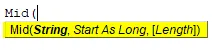
MID (zmienna łańcuchowa, punkt początkowy, (długość))
lub
MID (ciąg_tekstu, numer_początkowy, numery_znaków)
lub
Mid (szukanie ciągu znaków, pozycja początkowa, liczba znaków)
String Variable lub Text string lub string_to_search: Jest to ciąg tekstowy, od którego chcesz rozpocząć wyodrębnianie określonej liczby znaków.
Numer_początkowy lub punkt początkowy: pozycja lub numer znaku, od którego należy rozpocząć wyodrębnianie podciągu .
Uwaga : jeśli wpiszesz więcej niż liczbę znaków w ciągu, zwróci pusty ciąg („”)char_numbers or Length (Opcjonalnie): Liczba znaków do wyodrębnienia lub powrotu z pozycji początkowej.
Jak korzystać z Excel VBA MID?
Poniżej znajdują się różne przykłady użycia Środka w programie Excel przy użyciu kodu VBA.
Możesz pobrać ten szablon VBA MID Excel tutaj - szablon VBA MID ExcelExcel VBA MID - Przykład nr 1
Wykonaj poniższe kroki, aby użyć programu Excel VBA MID.
Krok 1: Wybierz lub kliknij Visual Basic w grupie Kod na karcie Deweloper lub możesz bezpośrednio kliknąć klawisz skrótu Alt + F11.
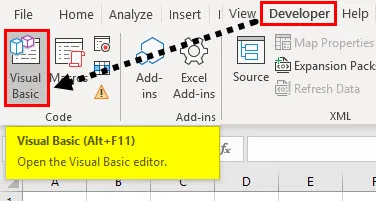
Krok 2: Aby utworzyć pusty moduł, w obiektach Microsoft Excel, kliknij prawym przyciskiem myszy arkusz 1 (VB_MID) Wstaw i pod sekcją menu wybierz Moduł, aby utworzyć nowy pusty moduł.
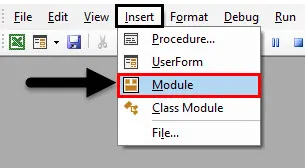
Krok 3: W obiektach Microsoft Excel kliknij prawym przyciskiem myszy arkusz 1 (VB_MID) Wstaw i pod sekcją menu wybierz Moduł, aby utworzyć nowy pusty moduł.
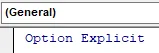
Excel VBA MID - Przykład nr 2
Teraz tworzony jest pusty moduł, jest on również nazywany oknem kodu, w którym możesz zacząć pisać kody instrukcji funkcji VBA MID.
Załóżmy, że mam słowo „ ” i chcesz wyodrębnić domenę e-mail, tj. „OUTLOOK” z tego zdania za pomocą kodu makr funkcji VB MID.
Krok 1 : W edytorze VBA mam nazwę VBA_MID_1 () po wpisaniu Sub.
Kod:
Sub VBA_MID_1 () End Sub

Krok 2: Ponieważ funkcja MID jest podzielona na zmienne typu łańcucha, DIM (Wymiar) jest używany w kodzie VBA do deklarowania nazwy zmiennej, jej typu.
Kod:
Sub VBA_MID_1 () Dim MiddleValue As String End Sub
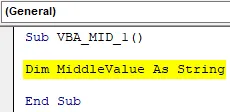
Krok 3: Po zadeklarowaniu zmiennej przypisz wartość do tej zmiennej za pomocą funkcji MID.
Kod:
Sub VBA_MID_1 () Dim MiddleValue As String MiddleValue = Sub End
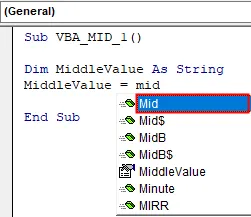
Po kliknięciu lub wpisaniu CTRL + SPACJA w oknie makra VB pojawia się menu rozwijane Intellisense VBA, które pomaga w pisaniu kodu i umożliwia automatyczne uzupełnianie słów w edytorze VB. Po wpisaniu MID naciśnij klawisz spacji i pojawi się pokazana powyżej składnia.
Krok 4: Pierwszy parametr lub argument to Ciąg, tzn. Ciąg tekstowy, od którego chcesz rozpocząć wyodrębnianie określonej liczby znaków. Tutaj jest „ ”, gdy używasz argumentu ciągi, musisz otoczyć tekst w cudzysłowie.
Start As Long : jest to pozycja początkowa postaci, z której chcesz wyodrębnić. Tutaj w tym przypadku jest to „ 10 ”
Długość: Jest to liczba znaków do wyodrębnienia lub powrotu z pozycji początkowej, w tym przypadku jest to „7”
Kod:
Sub VBA_MID_1 () Dim MiddleValue As String MiddleValue = Mid („ ”, 10, 7) MsgBox (MiddleValue) End Sub
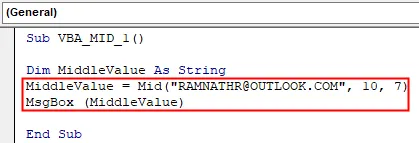
Uzupełniliśmy tutaj argumenty funkcji MID. Teraz chcę wyświetlić ten wynik zmiennej w oknie komunikatu. Naciśnijmy Ctrl + Spacja, wpisz Msg, w nawiasie możesz podać nazwę zmiennej.
Krok 5: Teraz kod jest gotowy, mogę go uruchomić, klikając klawisz F5. Gdy to zrobię, pojawi się komunikat wyskakujący z wynikiem.
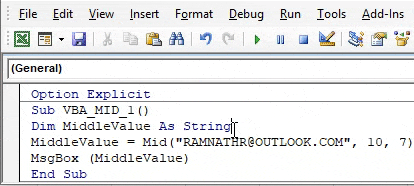
Excel VBA MID - Przykład nr 3
Zamiast wyświetlać dane wyjściowe w oknie komunikatu, chcę, aby dane wynikowe lub wyjściowe pojawiały się w arkuszu, tj. W komórce „D5”. W arkuszu mam dane, tj. Identyfikator e-mail pracownika w komórce „C5” , teraz chcę z niego wyodrębnić domenę e-mail, mogę użyć funkcji MID z niewielką modyfikacją kodu.
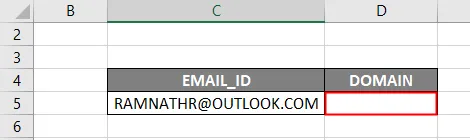
Sprawdźmy, jak to zrobić
Krok 1: Po zadeklarowaniu zmiennej muszę ponownie wprowadzić nazwę zmiennej i adres komórki ciągu pełnego tekstu za pomocą funkcji Range lub komórki.
Kod:
Sub VBA_MID_2 () Dim MiddleValue As String MiddleValue = Zakres („C5”) End Sub
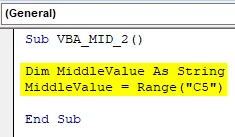
Krok 2: Teraz znowu muszę wprowadzić nazwę zmiennej, zastosować funkcję mid i podać jej argumenty.
Kod:
Sub VBA_MID_2 () Dim MiddleValue As String MiddleValue = Zakres („C5”) MiddleValue = Mid („ ”, 10, 7) End Sub
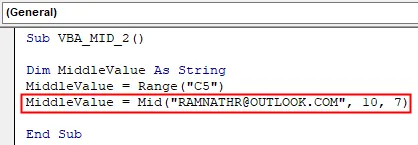
W poprzednim przykładzie wprowadziliśmy pole msg, aby wyświetlić wynik, teraz chcę, aby wynik pojawił się w określonej komórce w arkuszu. W tym celu muszę wprowadzić zakres lub funkcję komórki, aby wynik był wyświetlany.
Krok 3: Zastosujmy funkcję zakresu, początkowo musimy wprowadzić funkcję zakresu lub komórki, a później wprowadzić nazwę zmiennej, aby w tej konkretnej komórce („D5”) pojawił się wynik.
Kod:
Sub VBA_MID_2 () Dim MiddleValue As String MiddleValue = Zakres („C5”) MiddleValue = Mid („ ”, 10, 7) Range („D5”) = Middle SubValue End Sub
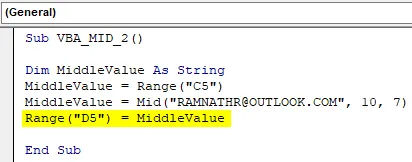
Krok 4: Teraz kod jest gotowy, mogę go uruchomić, klikając klawisz F5. kiedy to zrobię, możesz zaobserwować wartość wyjściową funkcji MID pojawiającą się w komórce „D5”
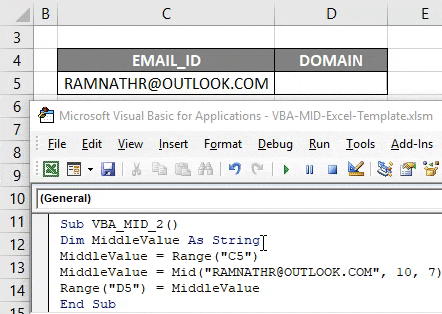
Rzeczy do zapamiętania
- W funkcji Excel VBA MID argument Długość jest parametrem opcjonalnym. Jeśli nie podasz żadnego argumentu lub zignorujesz go, funkcja VBA Mid zwraca wszystkie znaki z podanej pozycji początkowej na koniec łańcucha.
- W funkcji Excel VBA MID, jeśli argument liczby początkowej jest większy niż długość ciągu tekstowego, wówczas funkcja MID zwraca pusty ciąg (długość zerowa).
- Funkcja środkowa jest bardzo ważna i przydatna wraz z funkcją pętli, ponieważ pomaga badać jeden znak na raz z ciągu tekstu.
Polecane artykuły
To jest przewodnik po VBA MID. Tutaj omawiamy sposób korzystania z MID w Excelu za pomocą kodu VBA wraz z kilkoma praktycznymi przykładami i szablonem Excel do pobrania. Możesz także przejrzeć nasze inne sugerowane artykuły -
- VBA Znajdź i zamień
- Excel Sumuj według koloru
- Plik sprawdzania VBA istnieje
- Excel Usuń tabelę przestawną